스케치업 브이레이 vray 4.2 크랙설치법
- 3D Design Program
- 2020. 9. 11. 14:02
스케치업 2020 버전이 나오면서 vray가 4.0이나 4.1에서
설치와 적용이 안 되는 분들이 많으신데요.
4.2 파일을 가지고 계시는 분들이라면 2020과의 호환이 최적으로 될 것입니다.
브이레이가 스케치업의 플러그인이라는 것은 알고 계실 겁니다.
루비 중에서도 큰 루비이면서 가격이 좀 나가는 편이죠.
일단 가지고 계셔도 이게 플러그인이다 보니 좀처럼 어떻게 설치를 해야 할지 모르시는 분들이 많습니다.
그래서 브이레이 설치법에 대해 설명을 드리려고 합니다.
혹 스케치업이 없어서 구입하실땐 아래 글을 한번 읽고 구매하시길 바라며,
- 스케치업 웹버전 프로 버전 차이점, 종류, 이용 범위 등을 확인 구매하자
설치에 대해 잘 모르실 경우 아래 글을 이용하시면 되겠습니다.



▲ Vray 4.2 폴더를 열어 보시면 윈도우 버전으로 설치 파일과 sdk파일이 있을 겁니다.
대부분의 설치파일은 오른쪽 방패 표시가 있다면 오른쪽 클릭을 통한 관리자 권한 실행을 해주는 것이 좋습니다.

▲ agree로 동의 하고 넘어가겠습니다.

▲ 동의 하시고 나면 여기서부터 사람들이 좀 헤매시던데,
위의 스케치업은 현재 자신에게 적용되어 있는 스케치업, 즉 설치되어 있는 스케치업만 하이라이트가 들어오게 되어 있습니다. (스케치업은 버전 별로 중복 설치가 가능)
저의 경우 구독 중인 스케치업 2020버전과 예전 클래식 버전으로 지닌 스케치업 2018을 동시에 가지고 있습니다.
(가끔 루비중에 최신에 잘 안 먹히는 게 있어서 예전 것도 쓰는 중)
그리고 아래 라이센스 서버는 체크 제외하시고 인스톨 클릭하시면 되겠습니다.

▲ 왼쪽 보시면 절차대로 진행되는 과정을 보실 수 있을 겁니다.
설치가 끝나면 오른쪽 아래 finish가 뜨고 클릭하면 설치가 끝나는 것을 알 수 있습니다.
하지만 여기서 완전히 끝나는 게 아닙니다.
원활한 이용을 위해선 아래 파일들을 해당 폴더에 복사해 주셔야 합니다.


▲ 위의 두파일을 각각 복사하여줍니다.

▲ 위의 이런식으로 그림처럼 파일을 복사 붙여 넣기를 하셔야 합니다. 아래 경로 각각의 파일을 말이죠.


▲ 복사 붙여 넣기지만, 잘 넣으셨다면 해당 파일과 같은 파일이 존재하기 때문에 덮어쓰기 문구가 나타날 것입니다.




▲ 덮어쓰고, 계속 하여 둘 다 진행하시면 되겠습니다.
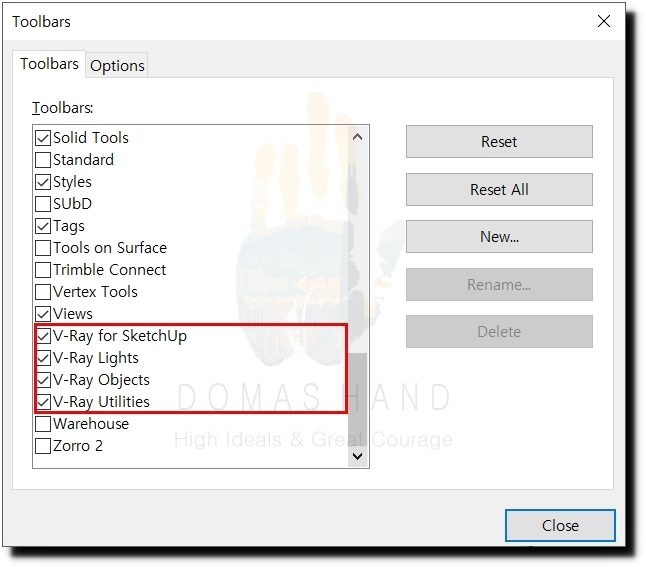

▲ 지금 까지 잘따라 오셨다면 sketchup 2020이든 가지고 계신 2019,2018 등에서도 해당 아이콘이 자동으로 나타날 것입니다.
하지만, 자동으로 해당 도구들이 팝업되지 않을 시에는 toolbar에 가셔서 직접 체크를 하시거나 여기에도 없다면 스케치업을 재시작해주시면 되겠습니다.
이 글의 경우 예전에 녹화를 해둔 것에서 스크린샷으로 찍어 설명을 드리는 거라
이제는 설치 파일이 따로 존재 하지 않습니다.
오로지 설치 방법만을 알려드리는 것임을 알려드립니다.
무료 버전을 예전에 쓰셔서 테스트를 못해보셨거나
정품 이용 전 마지막 테스트를 위한 분들을 위한 설치방법이므로, 가능하면 정품 이용을 권장드립니다.
구독, 좋아요
한번씩만 눌러주시면 저에게 큰 힘이 되겠습니다.
(비로그인도 좋아요 가능하니 마음껏 눌러주세요)
잠깐~! 쿠팡파트너스 하시나요?
추천인 입력시 추천인 + 추천자 모두 추가수익금 1% 가능합니다.
AF5341594
로 추천 부탁드립니다.